ubuntu美化ガイド
昔からubuntuを使っていましたが、最近はubuntuを美しくしたいと思っています。早くやれよ。
バージョン:
ubuntu 18.04
gnome-shell : GNOME Shell 3.28.4
gnome-tweak-toolsをインストールします##
sudo apt install gnome-tweak-tool
アイコン美化##
まず、非常にNBのWebサイトにアクセスする必要があります:https://www.gnome-look.org/
そこには無数のアイコンやテーマがあります。クリックしてアイコンパックをダウンロードします。そしてそれをフォルダに解凍します。
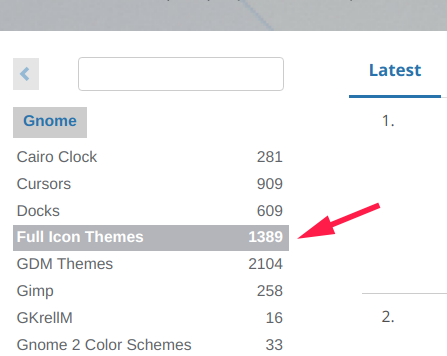
オープンディレクトリ:
sudo nautilus --browser /usr/share/icons/
アイコンファイルをこのディレクトリにコピーします。
gnome-tweak-toolを実行します
gnome-tweaks
この時点で、cpがちょうど今入力したアイコンモデルをtweak-toolで見つけることができます。
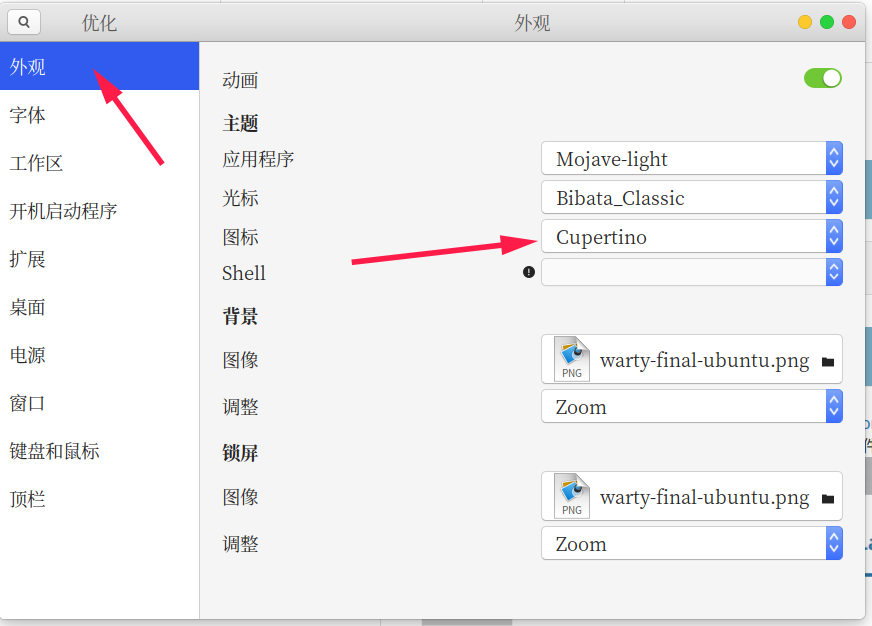
テーマの美化##
gnome-lookWebサイトでテーマを選択します。
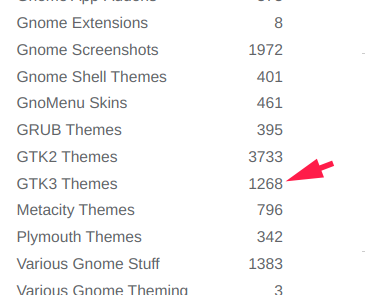
好きなテーマをダウンロードして、カタログを開きます。
sudo nautilus --browser /usr/share/themes/
テーマフォルダをこのディレクトリにコピーし、gnome-tweakツールを使用すると、好きなテーマを表示できます。選択するだけです。
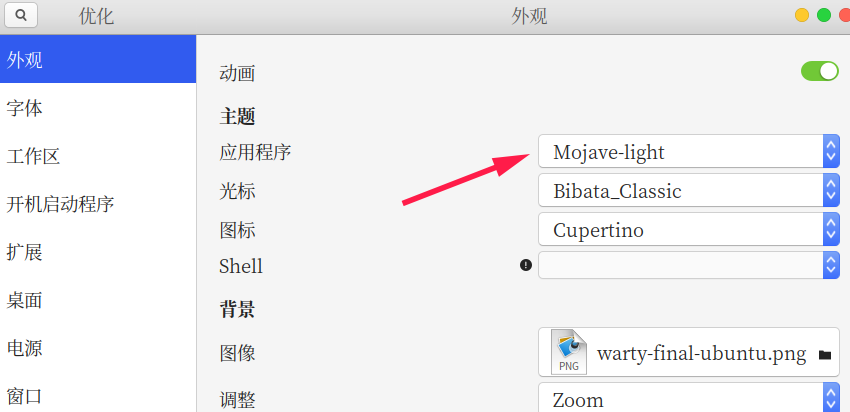
カーソルの美化##
gnome-lookでお気に入りのカーソルを見つけます。
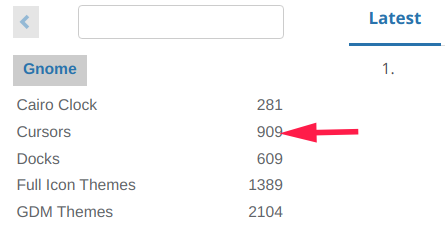
オープンディレクトリ:
sudo nautilus --browser /usr/share/icons/
アイコンを美しくするのと同じように、カーソルファイルのディレクトリをこのディレクトリにコピーしてから、gnome-tweakでカーソルを設定します。
gnome-shell拡張機能をインストールします##
このステップを達成するために、さらに先に進むことができます。それは、さまざまなgnome-shell拡張機能をインストールすることです。
理由は不明ですが、ファイアフォックスプラグインとgnome-shellのバックグラウンドサービスをインストールした後も、ウェブサイトにgnome-shellのプラグインをオンラインでインストールできません。したがって、手動でのみインストールできます。特定の記事については、次を参照してください:[gnome拡張機能のubuntu手動インストール](https://www.superpig.win/blog/details/sqjvfvhq)
ファイルマネージャを変更します##
別のファイルマネージャーをインストールしたい場合があります。次のチュートリアルでは、ファイルマネージャーをディープファイルマネージャーに変更します。
参照:[ubuntuはデフォルトのファイルマネージャーを変更します](https://www.superpig.win/blog/details/sqktbysj)
Recommended Posts